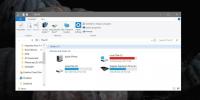כיצד להשבית את ציר הזמן במערכת Windows 10
עדכון יוצרי אביב 10 של חלונות 10 טרם הגיע. התאריך ב -10 באפריל 2018 הגיע וחלף ומיקרוסופט החליטה לעכב את המהדורה. עדיין אין תאריך חדש אך המשתמשים עדיין מצפים שהעדכון יירד החודש. לעדכון יוצרי האביב יש שלל תכונות חדשות מעולות וציר זמן הוא אחד התכונות הצפויות ביותר של עדכון זה. זה יאפשר לך לאסוף את העבודה שלך מהמקום בו הפסקת אותה לפני מספר ימים והיא משולבת עם ריבוי משימות. אם אינך מעריץ את התכונה, אתה יכול להשבית את קו הזמן בקלות די.
השבת את קו הזמן
כדי להשבית את קו הזמן, פתח את אפליקציית ההגדרות ועבור לקבוצת ההגדרות של פרטיות. כאן, לחץ על הכרטיסייה ריבוי משימות.
בכרטיסייה ריבוי משימות, עיין בסעיף היסטוריית פעילות. תראה אפשרות בשם 'תן ל- Windows לאסוף את הפעילויות שלי מהמחשב הזה'. זה יופעל. השבת אותה על ידי ביטול הסימון של אפשרות זו והיא תשבית את ציר הזמן.
אם האפשרות השנייה תחת סעיף זה, כלומר 'אפשר ל- Windows לסנכרן את הפעילויות שלי מהמחשב הזה לענן', עליכם לבטל גם את זה או שהפעילות שלכם תסתנכרן למחשבים אחרים המחוברים לאותה מיקרוסופט חשבון.

כשאתה מבטל אפשרות זו, Windows 10 כבר לא יעקוב אחר הפעילות שלך, אך עדיין הפעילות שלך לפני שהשבית את ציר הזמן. על מנת לטהר אותה, עליך להסיר את היסטוריית ציר הזמן שלך.
גלול מעט הלאה לאורך לוח ההגדרות הזה ותראה קטע שנקרא 'נקה היסטוריית פעילות'. לחץ על הכפתור נקה שמתחתיו, ואשר שברצונך להסיר את הפעילות שלך. לאחר ההסרה, אין דרך לשחזר אותו, אז וודא שאתה בטוח שלא תצטרך לחזור ולבדוק מה עשית ביום / תאריך נתון.
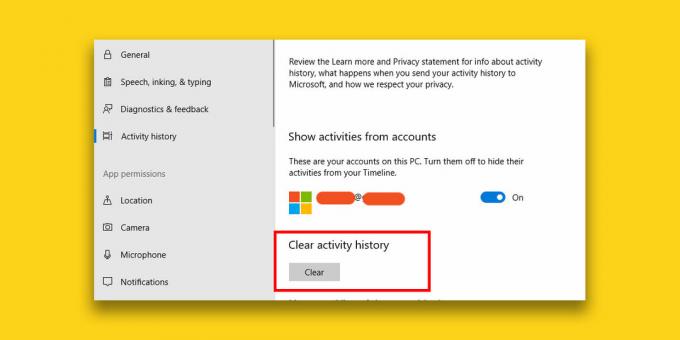
פעילויות המאוחסנות במחשב האישי שלך
פעילויות ציר הזמן שלך מאוחסנות במחשב האישי שלך אלא אם תבחר לסנכרן אותן בין מכשירים. אם אתה חושש שמיקרוסופט שומרת על כל מה שאתה עושה דרך ציר הזמן, זה לא המקרה. אפשרות הסנכרון אכן שולחת את המידע לשרתי הענן של מיקרוסופט כך שניתן לסנכרן אותה למכשירים האחרים שלך, אך היא לא בהכרח מושכת פייסבוק קיימברידג 'אנליטיקה.
אם אתה אוהב את התכונה אך ברצונך להרחיק את הפעילויות שלך ממיקרוסופט, אתה יכול להשבית את הסנכרון, ועדיין לאפשר ל- Windows 10 לאסוף את הפעילות שלך ולהראות לך אותה בציר זמן.
לְחַפֵּשׂ
הודעות האחרונות
אוסף טפטים של גלקסי: 25 תמונות מדהימות לשולחן העבודה
אנו עשויים להביט בשמיים ולתהות אם אנו לבד או לא, אך דבר אחד בטוח; ל...
מיפוי מכתב כונן לתיקיות נגישות לעתים קרובות ב- Windows 7, Vista
האם התיקיה הגישה ביותר שלך נמצאת עמוק בתוך היררכיות התיקיות? עם הגד...
מהן דרישות שטח האחסון עבור עדכון Windows 10 באוקטובר 2019
יכול להיות ששמעת עד עכשיו ש מסמך תמיכה שפורסם על ידי מיקרוסופט מזהי...